
エキスパの配信プランって途中で変更できるの?

もちろんできるよ!

できるんだね!
・・・もしかして、設定に時間かかったり難しかったりする?

そんなことは無いよ!
確認方法も合わせて一緒に確認してみよう!

配信プランの確認方法
まずは、今契約しているプランの確認方法を説明いたします。
「トリプル配信」をクリックし、続いて左側にある「配信プラン」をクリックします。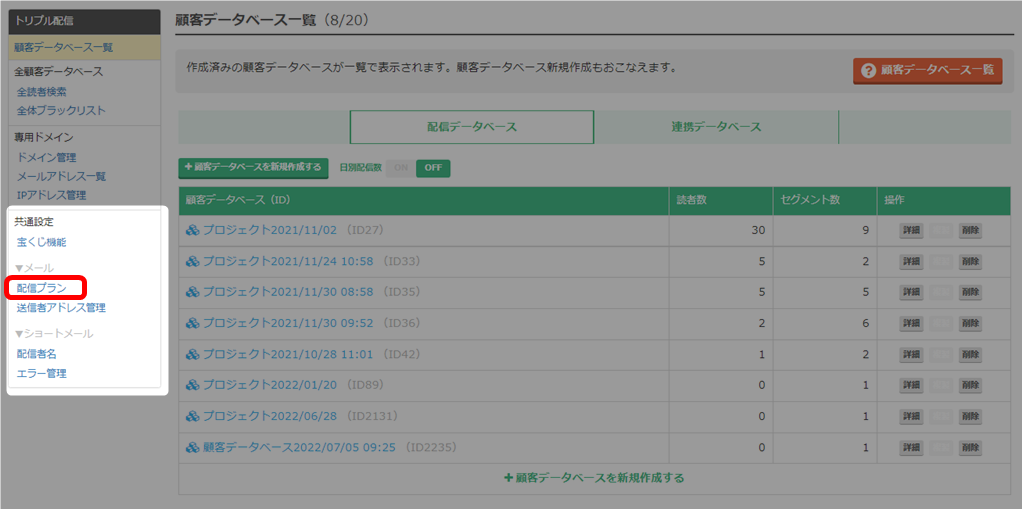
配信プランが表示されます。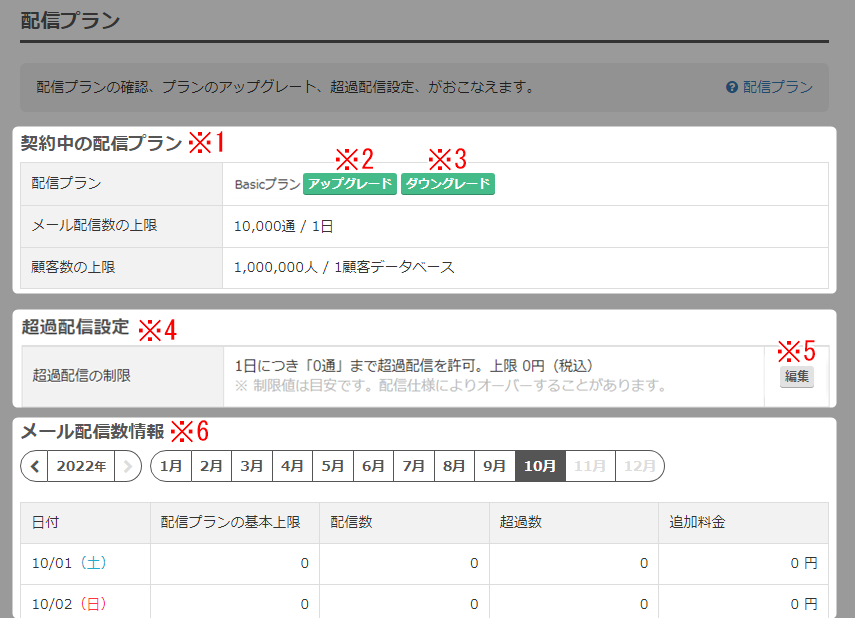
| ※1 契約中の配信プラン | 現在契約中の配信プランの内容が表示されています。 |
| ※2 アップグレード ※3 ダウングレード | クリックするとプラン選択画面へ移動します。 |
| ※4 超過配信設定 | 現在の設定内容が表示されます。 |
| ※5 編集 | 超過配信数の設定ができます。 |
| ※6 メール配信数情報 | 日にちごとの配信数を確認できます。 |
以上が配信プランの確認手順となります。
配信プランの変更方法
まずは今契約しているプランをアップグレードさせる手順を解説します。
配信プランのアップグレード
「トリプル配信」をクリックして、左側にある「配信プラン」をクリックします。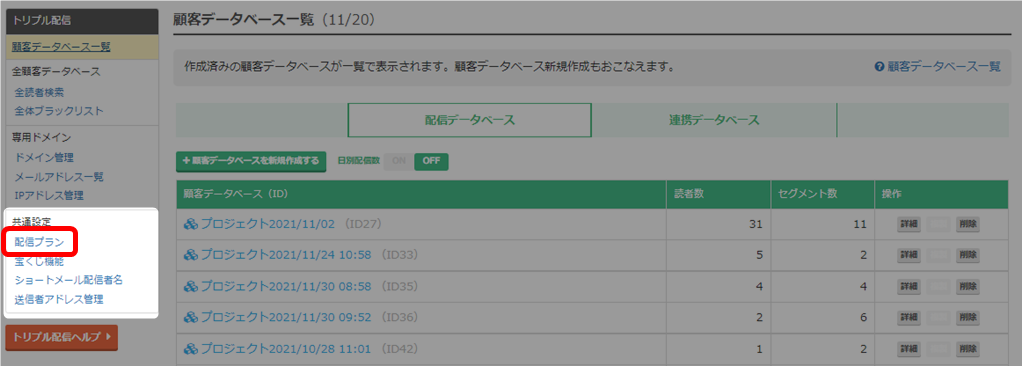
契約中の配信プランにある、「アップグレード」ボタンをクリックします。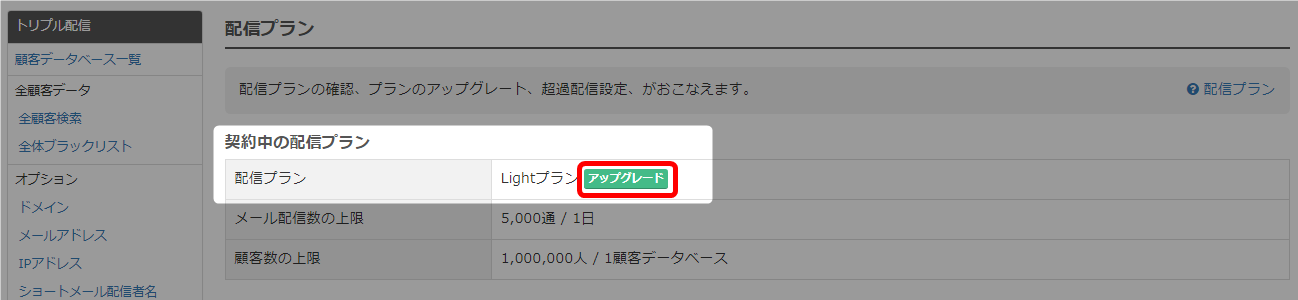
変更したいプランの「アップグレード」ボタンをクリックします。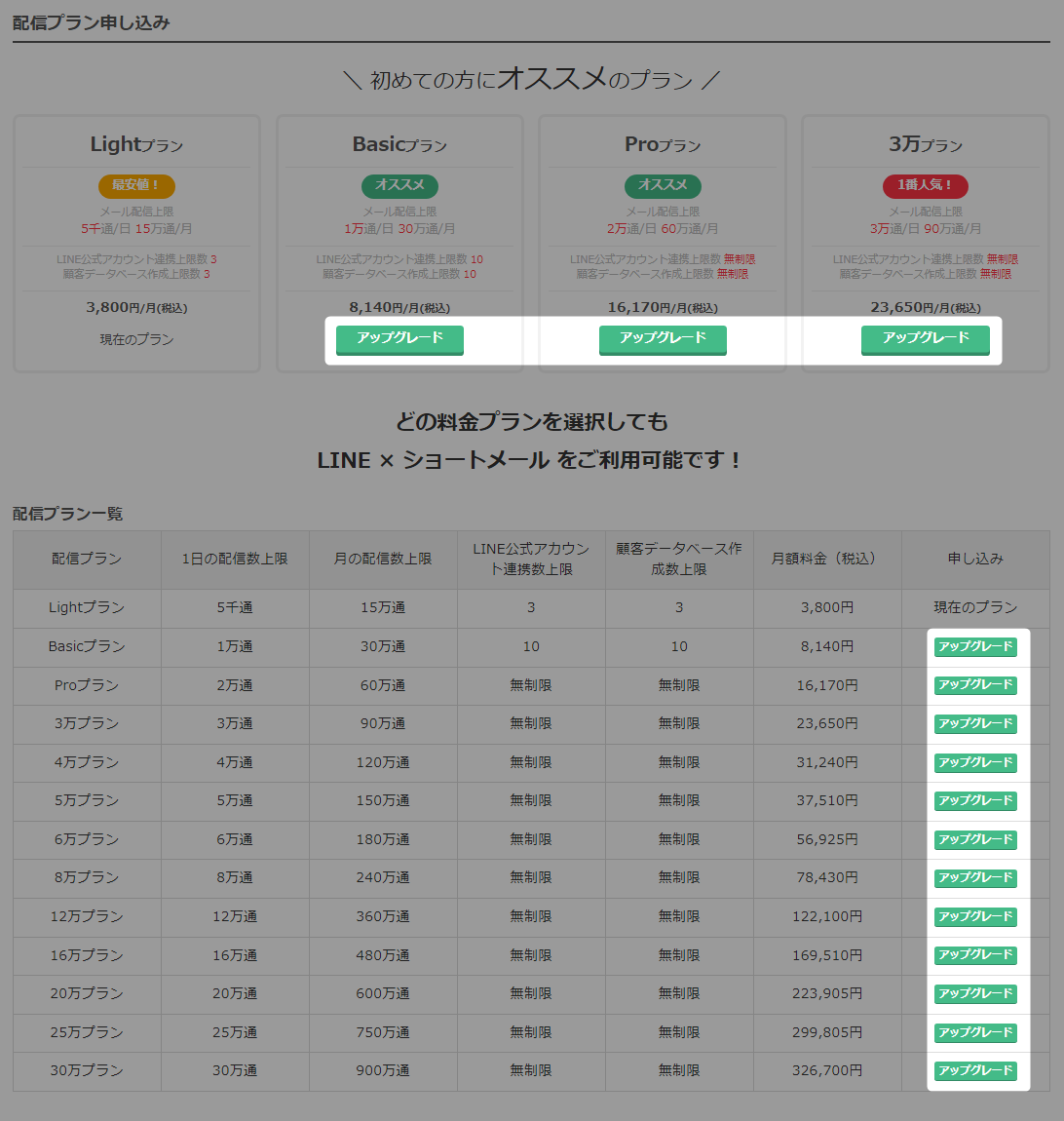
内容を確認して「アップグレードする」をクリックします。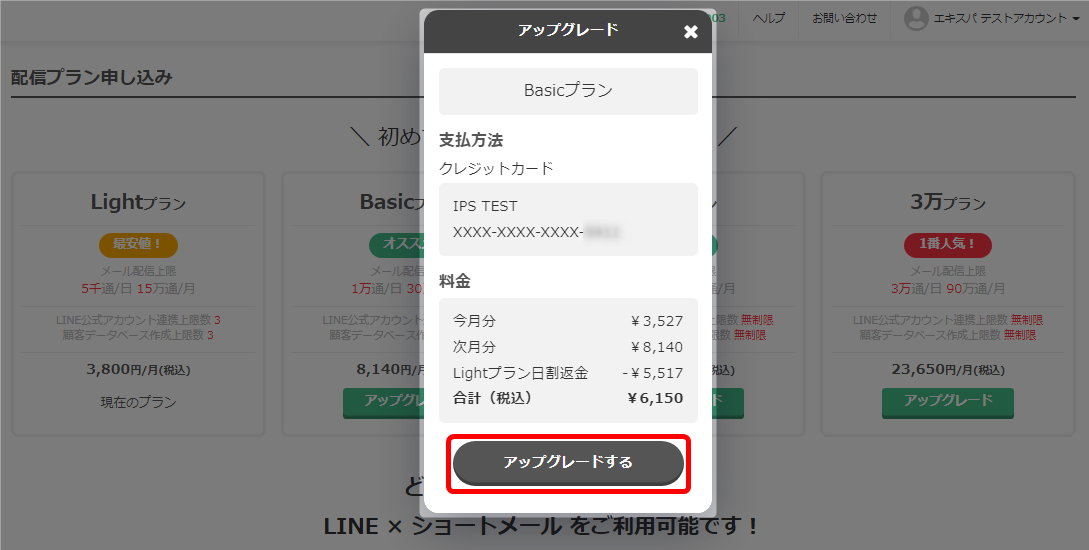
これで新しいプランの契約が完了になります。
「閉じる」をクリックしてウィンドウを閉じてOKです。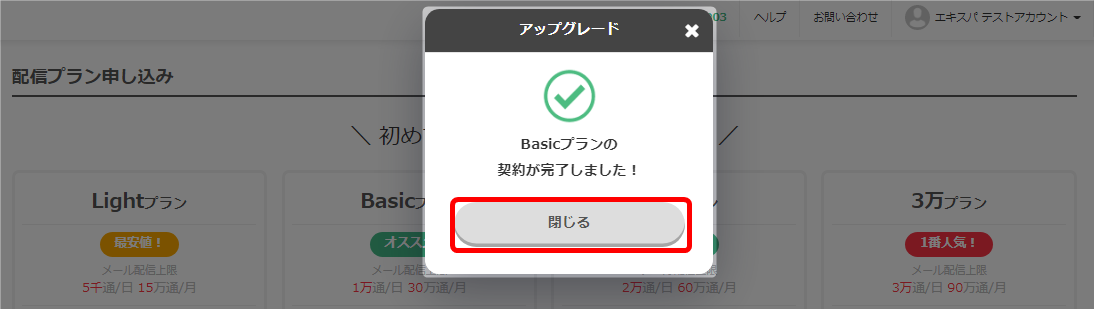
以上が配信プランのアップグレード手順となります。
配信プランのダウングレード
続いて、今契約しているプランからダウングレードする場合の設定方法です。
「トリプル配信」をクリックして、左側にある「配信プラン」をクリックします。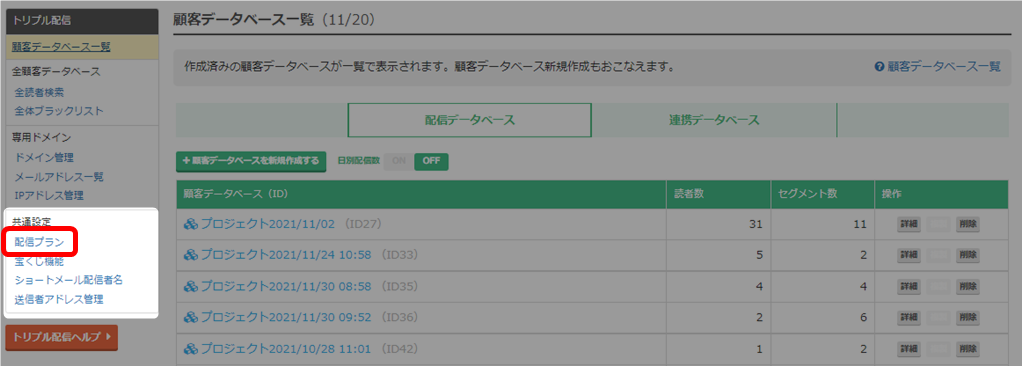
契約中の配信プランから「ダウングレード」をクリックします。
現在契約しているプランから、ダウングレードできるプランがある場合のみ「ダウングレード」ボタンが表示されます。
希望プランの「ダウングレード」をクリックします。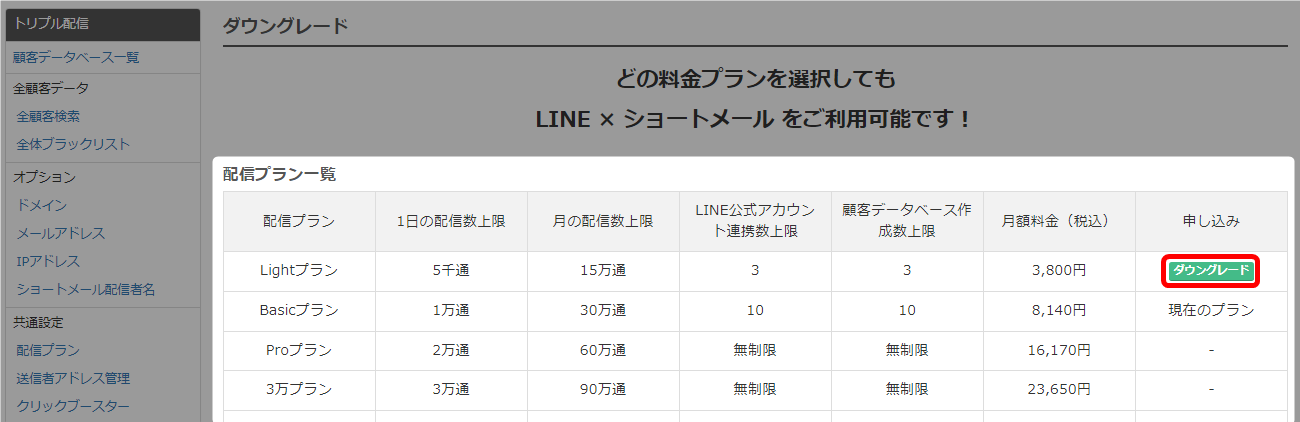
内容を確認して「はい」をクリックします。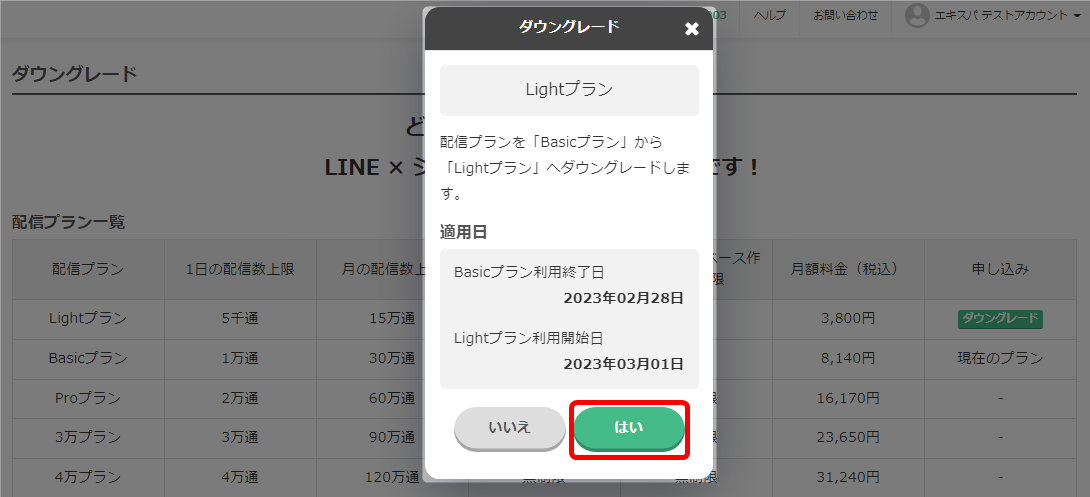
「閉じる」をクリックします。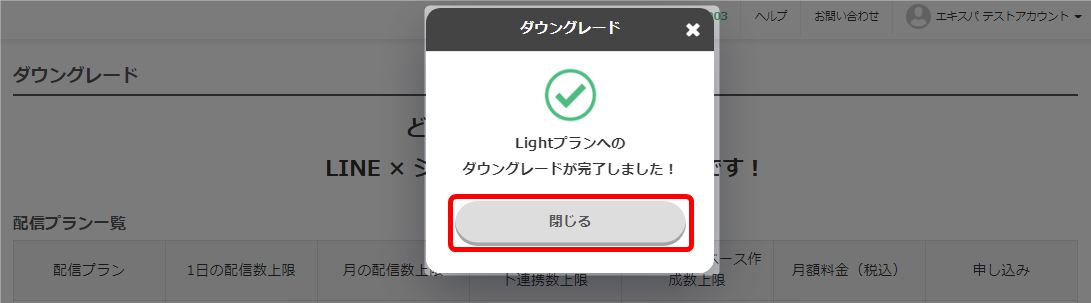

以上が配信プランのダウングレード手順となります。
超過配信の設定手順
超過配信設定とは、契約している配信プランの1日の配信上限を超えて配信を可能にする設定のことです。
超過配信設定をしていな場合、契約配信プランの配信上限に達してしまうと、それ以上の配信がいったんストップしてしまいます。
その場合は「翌日8時過ぎ」に再計算され配信が再開されるシステムになっています。
こうなってしまう事を防止するために、あらかじめ超過配信設定で配信上限の変更をおこないましょう。
超過配信料は1000通あたり37円(税込) となっています。
超過配信設定の変更手順
超過配信機能を使用するには「本人確認資料の提出」「登録住所の認証」が必要です。
「トリプル配信」をクリックし、「配信プラン」をクリックします。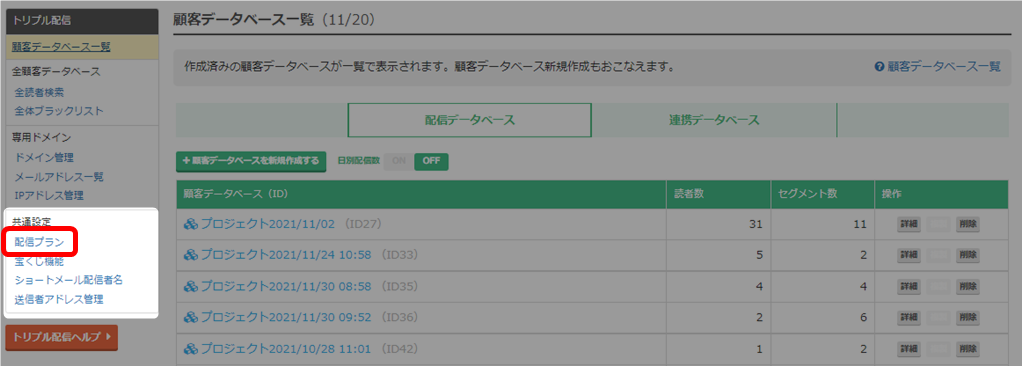
超過配信設定欄の「編集」をクリックします。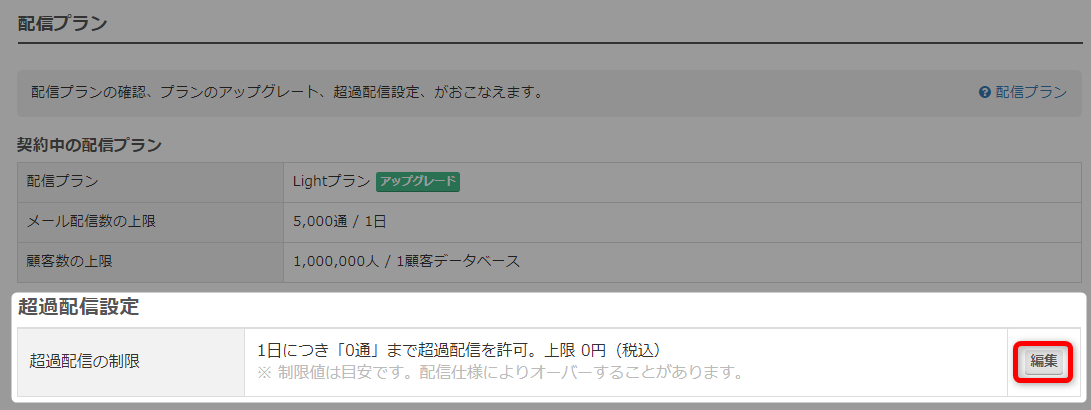
希望の超過上限に変更したて「保存する」をクリックします。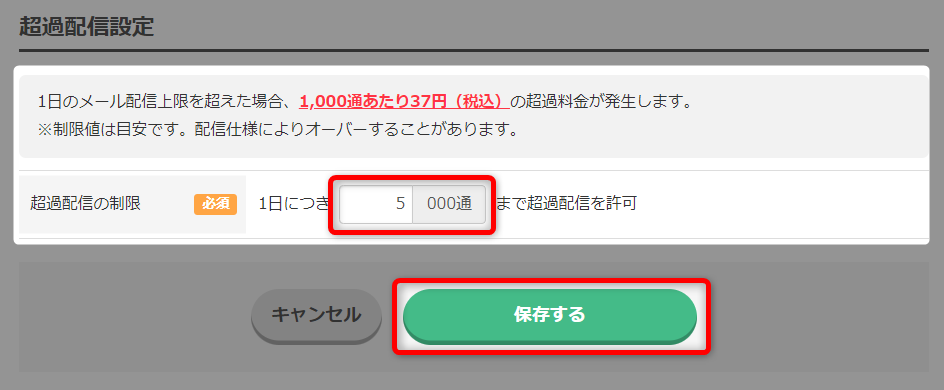
変更が完了しました。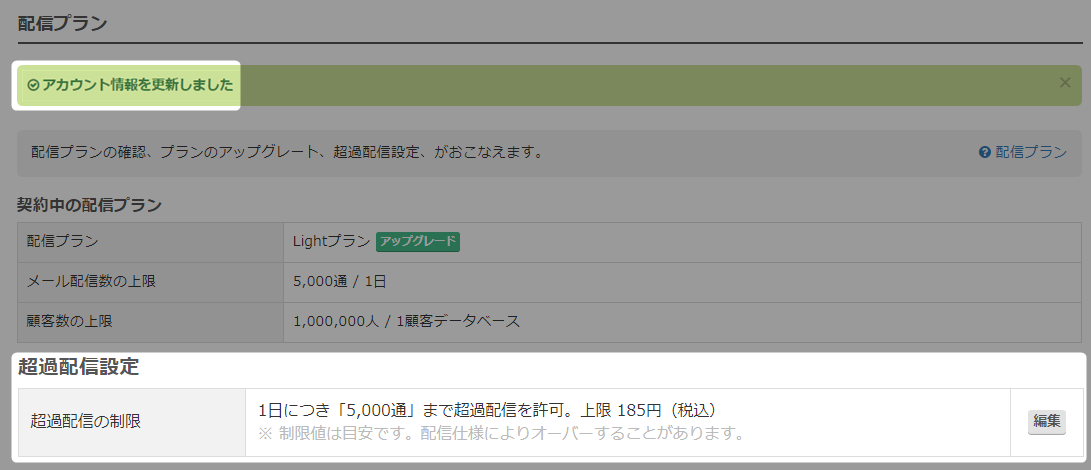
以上が超過配信設定の変更手順となります。
送信者アドレス管理
送信者アドレス管理とは、「基本の送信者情報」を設定する機能です。
ここで設定した基本の送信者情報は、各顧客DB設定画面にある「基本」送信者メールアドレスと連動しています。
※各セグメントの送信者メールアドレスは、顧客DB設定の「送信者メールアドレス」欄で
設定されているアドレスが適用されます。
基本の送信者情報の設定(専用ドメインの場合)
「トリプル配信」をクリックして「送信者アドレス管理」をクリックします。
「変更する」をクリックします。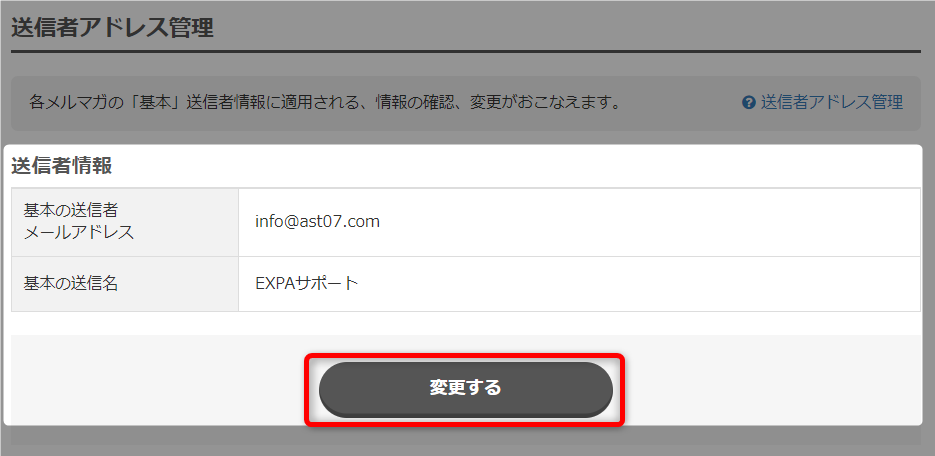
「専用メールアドレス」をクリックします。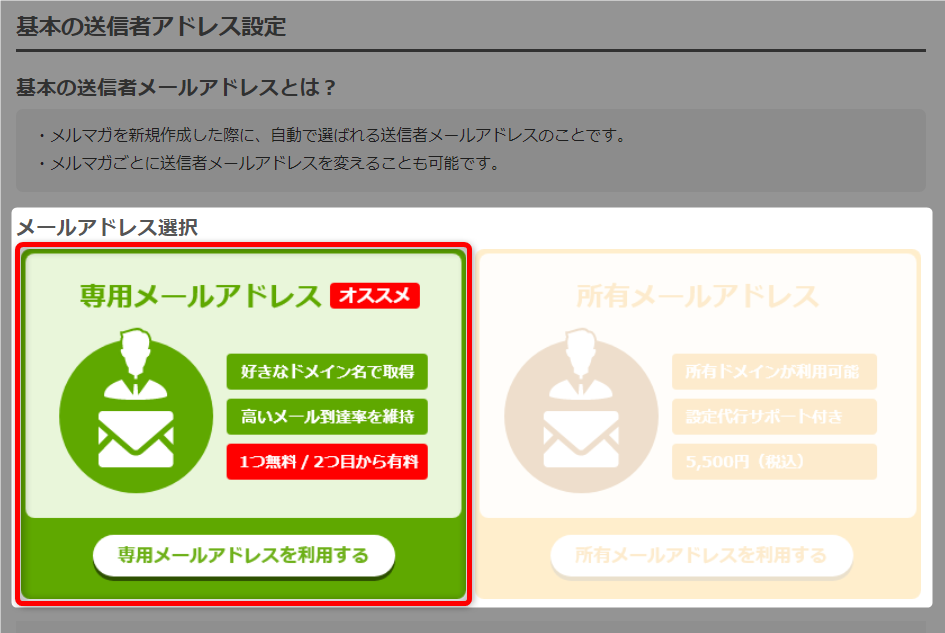
使用したいドメイン・メールアドレスにチェックし、送信者名も変更したら「次へ」をクリックします。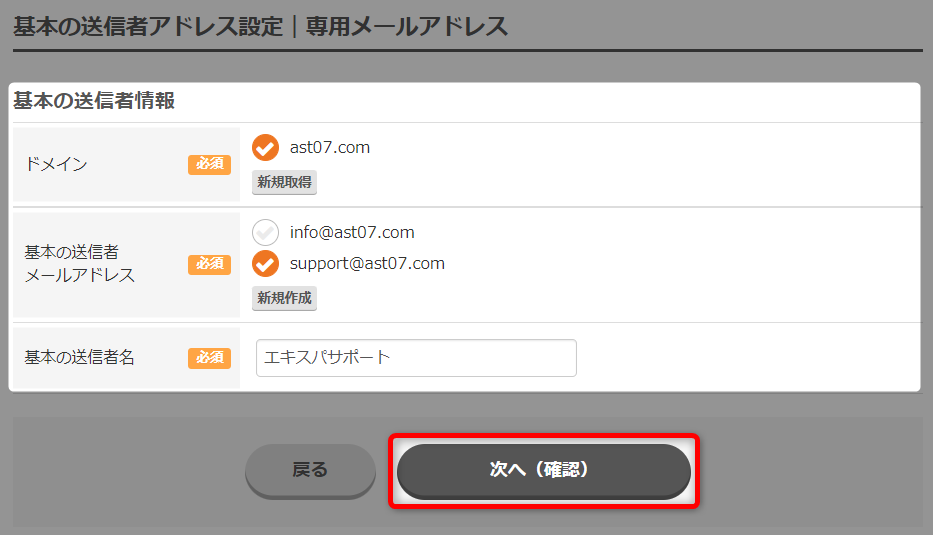
| ドメイン | 事前に取得済みのドメインが表示されます。 「新規取得」からすぐにドメイン追加が可能です。 |
| 基本の送信者メールアドレス | 事前に作成済みのメールアドレスが表示されます。 「新規作成」からすぐにメールアドレスの作成も可能です。 |
| 基本の送信者名 | 自由に入力することができます。 ※機種依存文字は使えません |
変更内容を確認して「保存する」をクリックします。
既存読者に対して、送信者情報を変更するかを選択して「適用する」をクリックします。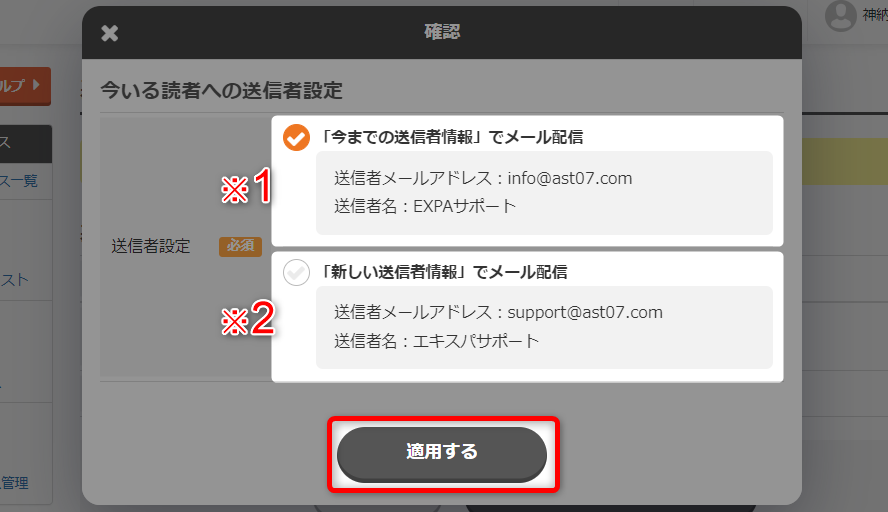
| ※1 | 新たに設定した送信者アドレスは、新規読者に対してのみ適応されます。 既存の読者に対しては、変更前の送信者アドレスでメールが配信されます。 |
| ※2 | 既存読者・新規読者の両方に、新たに設定した送信者アドレスでメールが配信されます。 |
設定の変更が完了しました!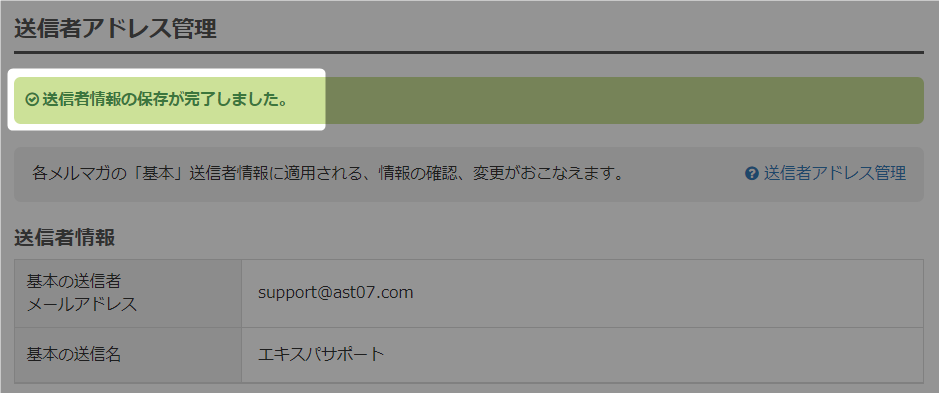
以上が基本の送信者情報の設定(専用ドメインの場合)手順となります。



